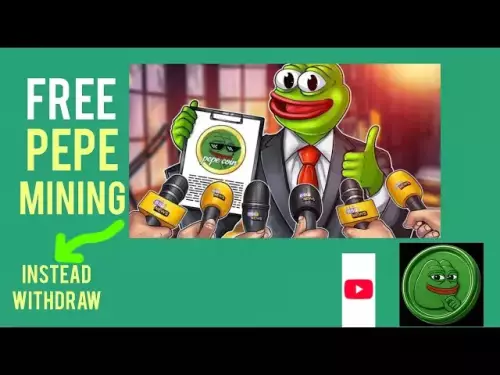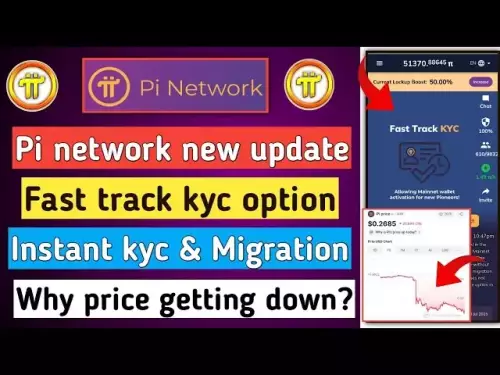-
 bitcoin
bitcoin $109667.069529 USD
-3.03% -
 ethereum
ethereum $3936.685804 USD
-4.07% -
 tether
tether $1.000493 USD
0.01% -
 xrp
xrp $2.771823 USD
-4.74% -
 bnb
bnb $957.805027 USD
-5.34% -
 solana
solana $196.735100 USD
-6.68% -
 usd-coin
usd-coin $0.999727 USD
-0.01% -
 dogecoin
dogecoin $0.227355 USD
-5.12% -
 tron
tron $0.335205 USD
-0.81% -
 cardano
cardano $0.779256 USD
-3.59% -
 ethena-usde
ethena-usde $0.999900 USD
-0.06% -
 hyperliquid
hyperliquid $42.492095 USD
-6.61% -
 chainlink
chainlink $20.501853 USD
-4.34% -
 avalanche
avalanche $28.952606 USD
-11.21% -
 stellar
stellar $0.356038 USD
-3.93%
Comment fixer des frais personnalisés sur Trezor?
Trezor allows custom transaction fees in sat/vB for better control over cost and speed, with security maintained through device-confirmed signing.
Sep 26, 2025 at 12:36 am

Comprendre les frais personnalisés sur Trezor
1. Les portefeuilles matériels Trezor offrent aux utilisateurs la possibilité de gérer en toute sécurité leurs transactions de crypto-monnaie. Lors de l'envoi de fonds, les frais de transaction jouent un rôle crucial dans la détermination de la rapidité avec laquelle le réseau traite le transfert. Par défaut, la plupart des interfaces de portefeuille suggèrent des frais standard basés sur la congestion actuelle du réseau. Cependant, les utilisateurs avancés préfèrent souvent définir des frais personnalisés pour optimiser la vitesse des coûts et de la confirmation.
2. La définition des frais personnalisés vous permet de spécifier manuellement le montant de Satoshi par octet (SAT / VB) Vous êtes prêt à payer les mineurs pour inclure votre transaction dans un bloc. Cela donne un plus grand contrôle sur les dépenses et le calendrier. Des frais plus élevés se traduisent généralement par des confirmations plus rapides, tandis que des frais plus bas peuvent économiser de l'argent mais entraîner des retards, en particulier pendant les périodes d'utilisation de pointe sur les réseaux comme Bitcoin.
3. Le processus de réglage des frais varie légèrement selon que vous utilisez Trezor Suite, l'application de bureau officielle ou l'intégration de Trezor à des logiciels tiers tels que Electrum. Dans tous les cas, les clés privées restent en toute sécurité dans l'appareil, garantissant que même lors de la modification des paramètres de transaction, la sécurité est maintenue.
4. Il est important de comprendre qu'une fois qu'une transaction est diffusée à la blockchain, ses frais ne peuvent pas être modifiés. Si les frais choisis sont trop faibles, la transaction peut persister dans le Mempool pendant des heures voire des jours. Certains portefeuilles prennent en charge le remplacement par frais (RBF), ce qui permet d'augmenter les frais plus tard, mais cela doit être activé au moment de la création initiale.
Étapes pour configurer les frais personnalisés dans Trezor Suite
1. Lancez Trezor Suite et connectez votre appareil Trezor. Assurez-vous qu'il est déverrouillé et reconnu par le logiciel. Accédez au compte à partir duquel vous souhaitez envoyer une crypto-monnaie, puis cliquez sur le bouton «Envoyer» pour commencer à créer une transaction.
2. Après avoir entré l'adresse et le montant du destinataire, localisez la section intitulée «Paramètres avancés» ou «paramètres de frais». Cliquez sur cela révélera des options supplémentaires liées à la priorité et au taux de frais de transaction.
3. Passer des niveaux de préréglage «normaux» ou normaux ou similaires au mode «personnalisé» ou «manuel». Vous verrez maintenant un champ de saisie où vous pouvez saisir le taux de frais souhaité dans SAT / VB. Reportez-vous à des outils externes comme Mempool.space ou Blockchain.info pour évaluer les conditions du réseau actuelles et choisir une valeur appropriée.
4. Examiner les frais totaux estimés affichés sous votre entrée. Assurez-vous qu'il s'aligne sur vos attentes avant de continuer. Une fois satisfait, confirmez les détails de l'écran de votre appareil Trezor pour signer la transaction en toute sécurité.
5. Après la signature, la transaction est diffusée via le nœud ou le service connecté utilisé par Trezor Suite. Surveillez son statut via un explorateur blockchain en utilisant l'ID de transaction fourni dans l'interface.
Utilisation de portefeuilles tiers avec Trezor
1. Certains portefeuilles de bureau comme l'électrum offrent des options de personnalisation plus profondes pour les utilisateurs de puissance. Ces applications prennent en charge l'intégration avec Trezor via USB, permettant d'accéder à vos fonds sans exposer les clés privées.
2. Dans Electrum, après avoir chargé votre portefeuille Trezor, lancez un nouveau paiement. Avant de confirmer, ouvrez le menu «Outils» et sélectionnez «Préférences», puis accédez à l'onglet «Frais». Choisissez des «frais personnalisés» et entrez le taux SAT / VB souhaité.
3. Lors de la construction de la transaction, l'électrum affichera le temps de confirmation attendu basé sur les données de Mempool. Ajustez les frais en conséquence si un traitement plus rapide est nécessaire ou si la réduction des coûts est une priorité.
4. Finalisez la transaction en l'approuvant sur votre appareil Trezor. L'étape de confirmation physique garantit qu'aucun logiciel malveillant ne peut modifier la sortie malgré son initié à l'extérieur.
Problèmes communs et meilleures pratiques
1. Un problème fréquent se pose lorsque les utilisateurs fixent des frais trop faibles pendant les périodes de congestion élevées. Les transactions peuvent rester non confirmées pour les durées prolongées. Pour éviter la frustration, vérifiez toujours les estimateurs de frais en temps réel avant la soumission.
2. Une autre erreur courante est le malentendu de l'unité de mesure. Certaines interfaces utilisent SAT / VB tandis que d'autres utilisent la cohérence SAT / BYTE - d'insurre. La confusion peut entraîner un paiement dix fois plus ou moins que prévu.
3. Vérifiez toujours le résumé des frais avant de confirmer votre appareil Trezor. Un seul critry pourrait entraîner un trop-payé irréversible ou des retards longs.
4. Si la confidentialité est une préoccupation, évitez de réutiliser les adresses et envisager des transactions par lots lorsque cela est possible. Les frais élevés sont parfois inévitables, mais la planification stratégique réduit les coûts globaux sur plusieurs transferts.
Questions fréquemment posées
Puis-je modifier les frais après avoir envoyé une transaction? Non, une fois qu'une transaction est signée et diffusée, les frais sont fixes. Cependant, si la transaction prend en charge RBF et n'a pas encore été confirmée, certains portefeuilles permettent de le remplacer par un nouveau portant des frais plus élevés.
Pourquoi ma transaction montre-t-elle «non confirmée» pendant des heures? Des frais faibles par rapport aux retards de la demande du réseau. Les mineurs priorisent les transactions offrant des récompenses plus élevées. Pendant les pics d'activité, même des frais modérément faibles peuvent entraîner des temps d'attente prolongés.
Trezor facture-t-il des frais supplémentaires pour les paramètres personnalisés? Non, Trezor n'impose pas de frais supplémentaires. Le seul coût impliqué est les frais de réseau versés aux mineurs, que vous contrôlez entièrement via le paramètre personnalisé.
Est-il sûr d'utiliser des frais personnalisés avec un portefeuille matériel? Oui, car la signature réelle se produit sur l'environnement isolé du dispositif Trezor. Même si l'ordinateur connecté est compromis, l'utilisateur doit approuver physiquement les frais et la destination exacts sur l'écran de l'appareil.
Clause de non-responsabilité:info@kdj.com
Les informations fournies ne constituent pas des conseils commerciaux. kdj.com n’assume aucune responsabilité pour les investissements effectués sur la base des informations fournies dans cet article. Les crypto-monnaies sont très volatiles et il est fortement recommandé d’investir avec prudence après une recherche approfondie!
Si vous pensez que le contenu utilisé sur ce site Web porte atteinte à vos droits d’auteur, veuillez nous contacter immédiatement (info@kdj.com) et nous le supprimerons dans les plus brefs délais.
-
 SQD Échangez maintenant
SQD Échangez maintenant$0.1460
74.37%
-
 CCD Échangez maintenant
CCD Échangez maintenant$0.02112
58.67%
-
 APEX Échangez maintenant
APEX Échangez maintenant$0.7927
56.94%
-
 XPL Échangez maintenant
XPL Échangez maintenant$1.23
48.14%
-
 SNX Échangez maintenant
SNX Échangez maintenant$0.9426
16.37%
-
 TROLL Échangez maintenant
TROLL Échangez maintenant$0.1447
13.92%
- Bitcoin Crash Watch: Glassnode signaux la phase de refroidissement potentiel
- 2025-09-26 20:25:12
- Bitcoin's Slow Grind: le marché cryptographique est-il prêt pour une rafale?
- 2025-09-26 20:25:12
- Bepay, Bitcoin Rewards et Web3 Investments: une nouvelle ère à Dubaï
- 2025-09-26 20:30:01
- Roues de rotation, collectes de fonds et traction cryptographique: quelle est la connexion?
- 2025-09-26 20:30:01
- Cryptos à regarder: Blockchainfx, Remittix et la manie Meme Coin
- 2025-09-26 20:30:01
- Euro Stablecoin, Banks et The Best Wallet Token: une nouvelle ère pour la finance numérique?
- 2025-09-26 20:30:15
Connaissances connexes

Comment voir l'historique des interactions de contrats intelligents dans le portefeuille Coinbase?
Sep 24,2025 at 01:36am
Accéder à l'historique d'interaction des contrats intelligents dans le portefeuille Coinbase 1. Ouvrez l'application de portefeuille Coinb...

Comment utiliser la fonction d'échange de jetons dans le portefeuille Coinbase?
Sep 24,2025 at 05:00pm
Comprendre les échanges de jetons dans le portefeuille Coinbase 1. La fonction d'échange de jetons dans Coinbase Wallet permet aux utilisateurs d&...

Comment participer au vote de gouvernance au portefeuille Coinbase?
Sep 25,2025 at 01:55pm
Comprendre la volatilité du marché dans l'espace cryptographique 1. Les marchés des crypto-monnaies sont connus pour leurs fluctuations de prix ex...

Comment configurer un nœud RPC personnalisé dans le portefeuille Coinbase?
Sep 24,2025 at 12:00pm
Comprendre les nœuds RPC personnalisés dans le portefeuille Coinbase 1. Un nœud RPC (appel de procédure distant) personnalisé permet aux utilisateurs ...

Comment gérer plusieurs actifs dans le portefeuille Coinbase?
Sep 23,2025 at 10:00am
Comprendre le support multi-réseaux dans le portefeuille Coinbase 1. Le portefeuille Coinbase permet aux utilisateurs de stocker une grande variété d&...

Comment connecter le portefeuille Coinbase à un portefeuille matériel?
Sep 26,2025 at 02:54am
Connexion du portefeuille Coinbase à un périphérique matériel 1. Ouvrez l'application Coinbase Wallet sur votre appareil mobile et assurez-vous qu...

Comment voir l'historique des interactions de contrats intelligents dans le portefeuille Coinbase?
Sep 24,2025 at 01:36am
Accéder à l'historique d'interaction des contrats intelligents dans le portefeuille Coinbase 1. Ouvrez l'application de portefeuille Coinb...

Comment utiliser la fonction d'échange de jetons dans le portefeuille Coinbase?
Sep 24,2025 at 05:00pm
Comprendre les échanges de jetons dans le portefeuille Coinbase 1. La fonction d'échange de jetons dans Coinbase Wallet permet aux utilisateurs d&...

Comment participer au vote de gouvernance au portefeuille Coinbase?
Sep 25,2025 at 01:55pm
Comprendre la volatilité du marché dans l'espace cryptographique 1. Les marchés des crypto-monnaies sont connus pour leurs fluctuations de prix ex...

Comment configurer un nœud RPC personnalisé dans le portefeuille Coinbase?
Sep 24,2025 at 12:00pm
Comprendre les nœuds RPC personnalisés dans le portefeuille Coinbase 1. Un nœud RPC (appel de procédure distant) personnalisé permet aux utilisateurs ...

Comment gérer plusieurs actifs dans le portefeuille Coinbase?
Sep 23,2025 at 10:00am
Comprendre le support multi-réseaux dans le portefeuille Coinbase 1. Le portefeuille Coinbase permet aux utilisateurs de stocker une grande variété d&...

Comment connecter le portefeuille Coinbase à un portefeuille matériel?
Sep 26,2025 at 02:54am
Connexion du portefeuille Coinbase à un périphérique matériel 1. Ouvrez l'application Coinbase Wallet sur votre appareil mobile et assurez-vous qu...
Voir tous les articles